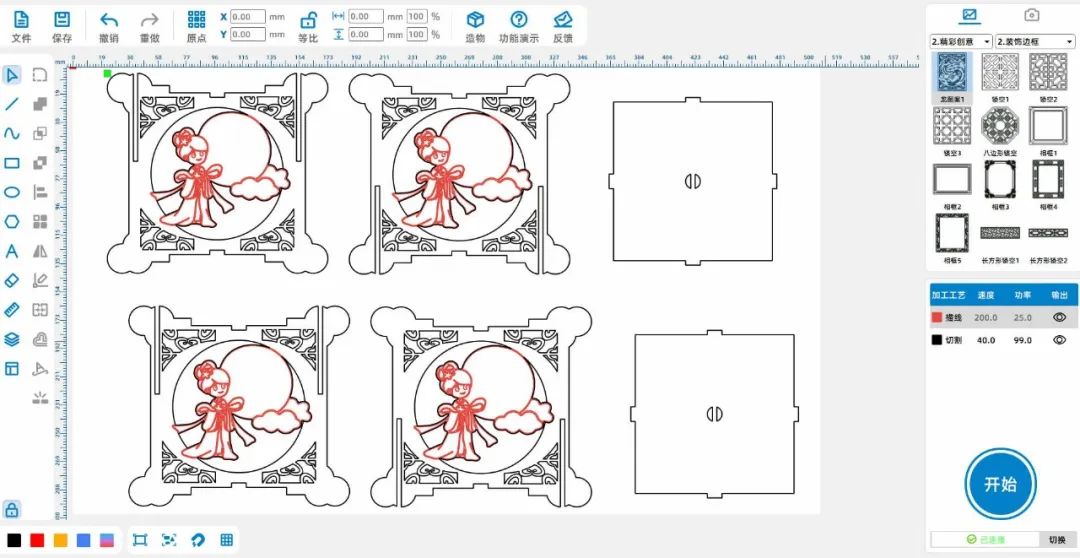1) 在【百度图片】里输入关键词“嫦娥奔月简笔画”,选择自己喜欢的图片保存;在上方【功能区】中点击【文件】,然后点击
【打开】,双击打开所保存的嫦娥奔月简笔画图片,如下图所示:,如下图所示:
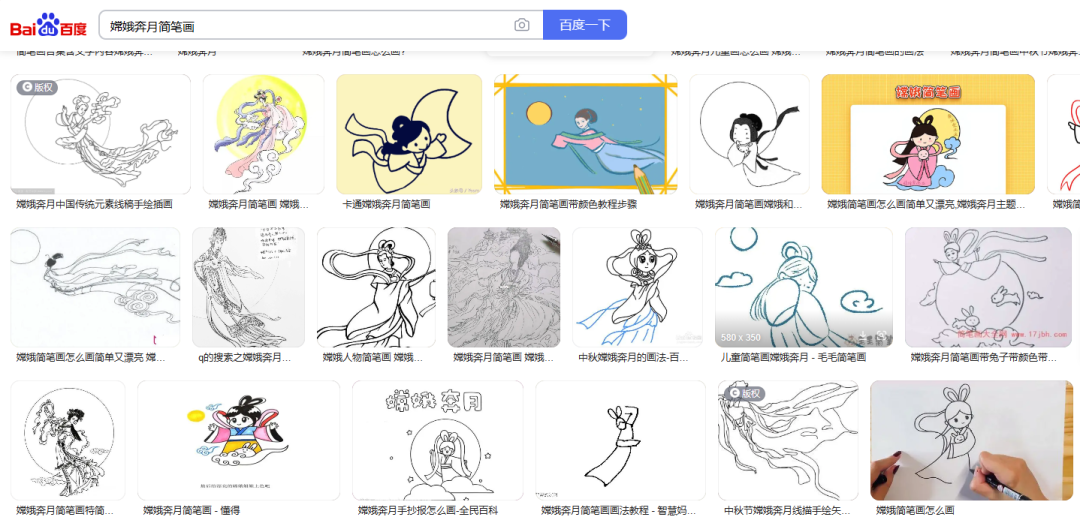
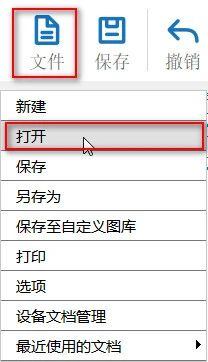
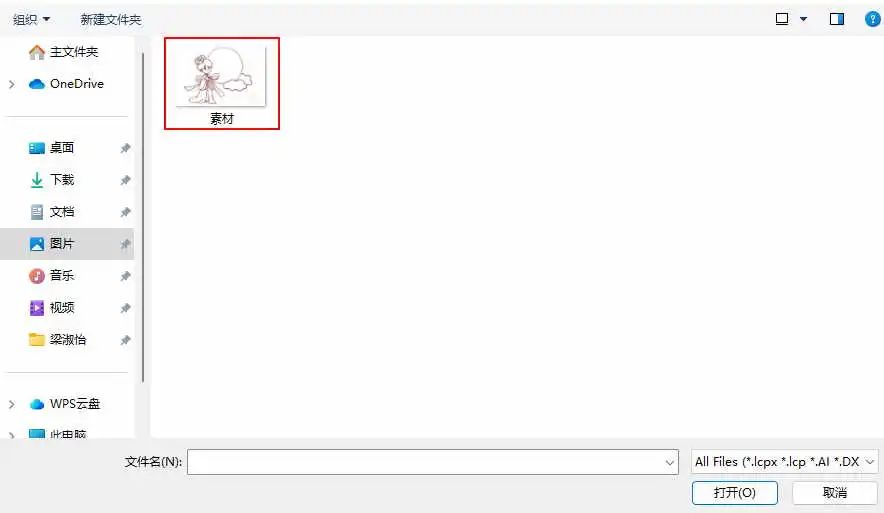
(2) 鼠标左键点击嫦娥奔月图片,点击【轮廓描摹】,调整参数,得到嫦娥奔月的线条画,如下图所示:
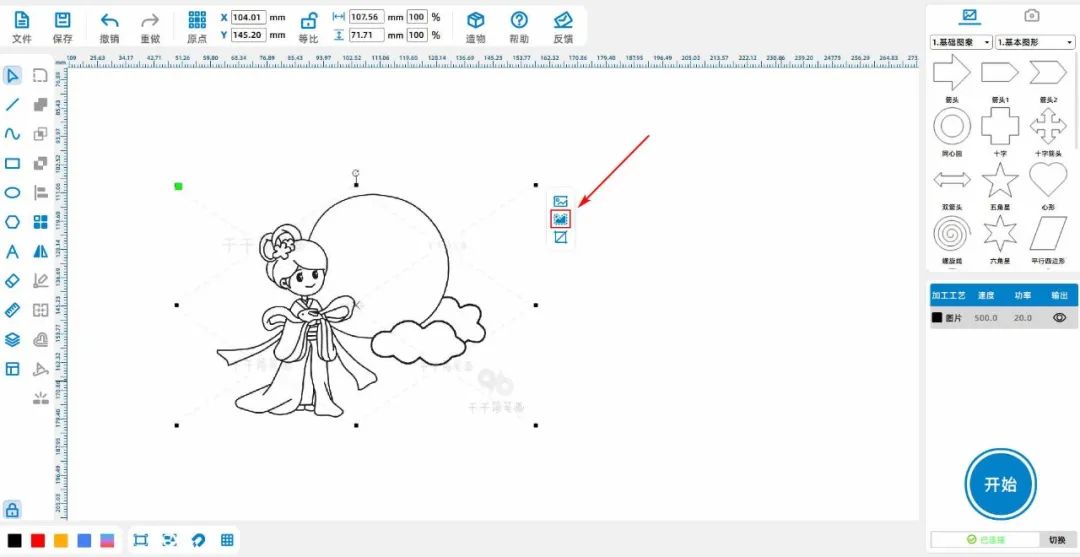
(3) 鼠标左键左侧工具栏中的【矩形】,绘制矩形,设置长宽为“120、120”;
鼠标左键左侧工具栏中的【椭圆】,绘制正圆,设置长宽为“20、20”;
将正圆复制粘贴两次,并将三个正圆摆放至合适位置,将其并集,得到一个云形状的图案;
将云图案移动至矩形的左上角对齐,再将云图案的x坐标-15,y坐标-8,如下图所示:
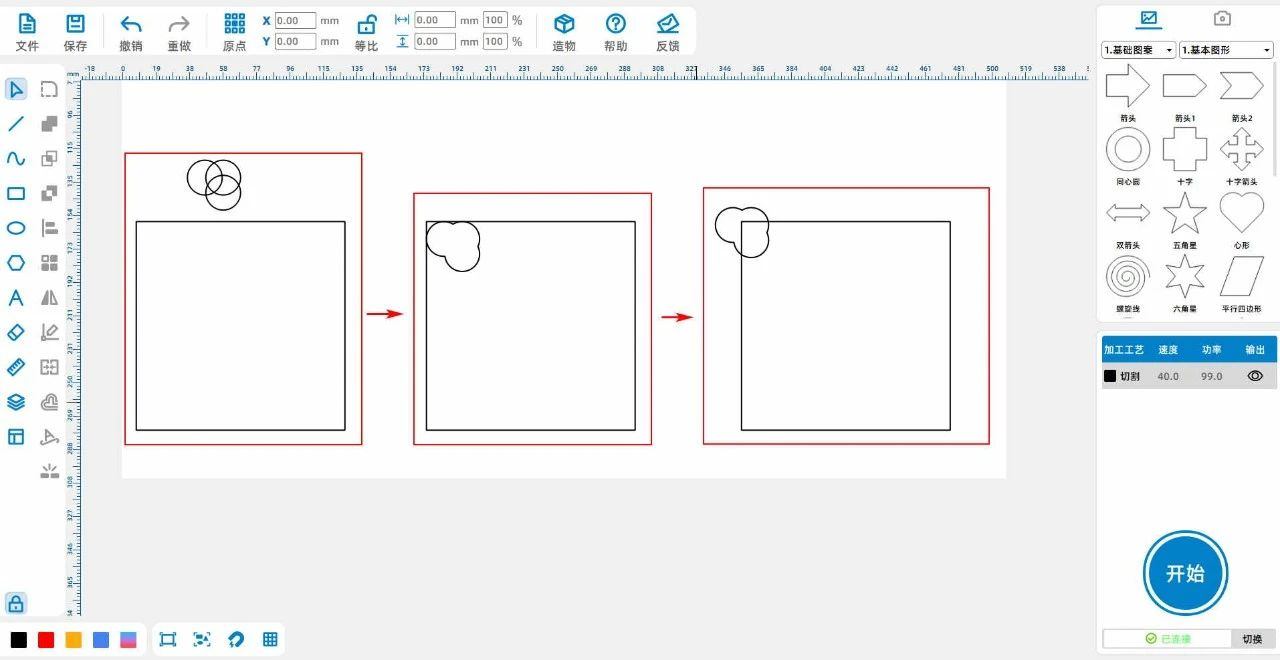
(4) 鼠标左键选中云图案,将其复制粘贴一次,并移动到矩形的右上角,同时进行一次水平镜像,最后将云图案的x坐标-15,y坐标+8;
将矩形上方的两个云图案选中,将其复制粘贴一次,移动到原云图案的正下方,并与矩形下方对齐,再分别将最后得到的两个
云图案分别进行一次垂直镜像,最后将左下角的云图案的y坐标+8,右下角的云图案的y坐标+8,如下图所示:
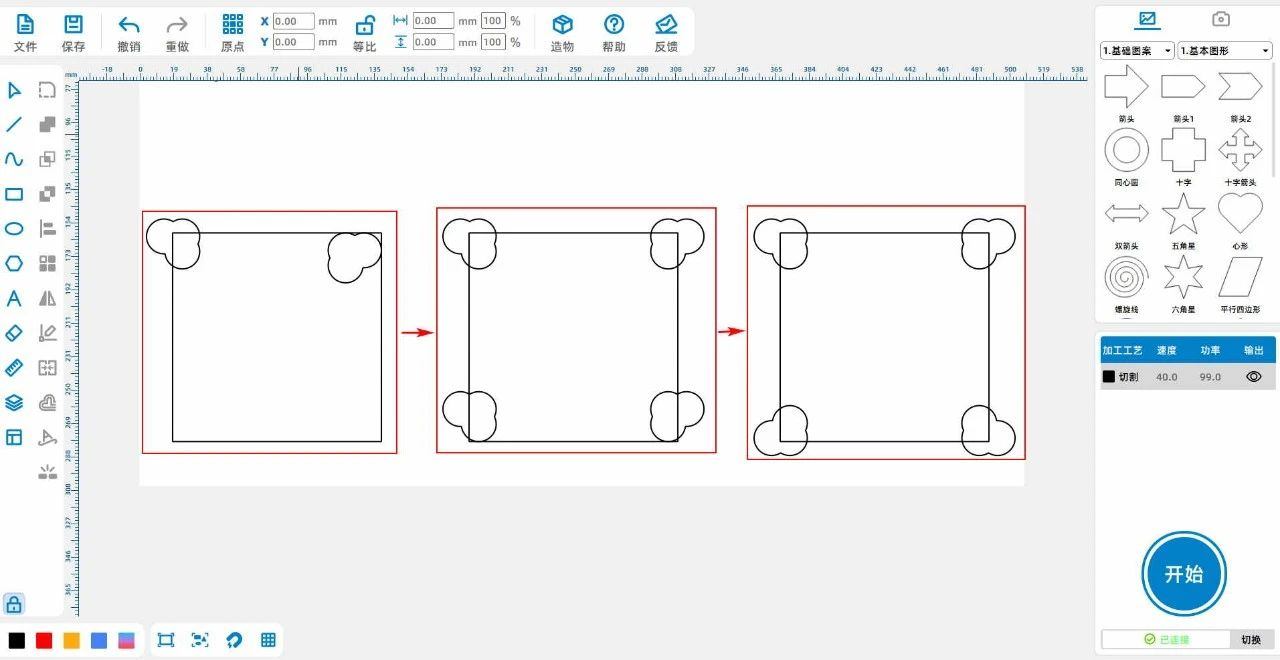
(5)鼠标左键左侧工具栏中的【椭圆】,绘制正圆,设置长宽为“90、90”;
将正圆放至矩形中间,再将嫦娥奔月的图案放至正圆的中间,如下图所示:
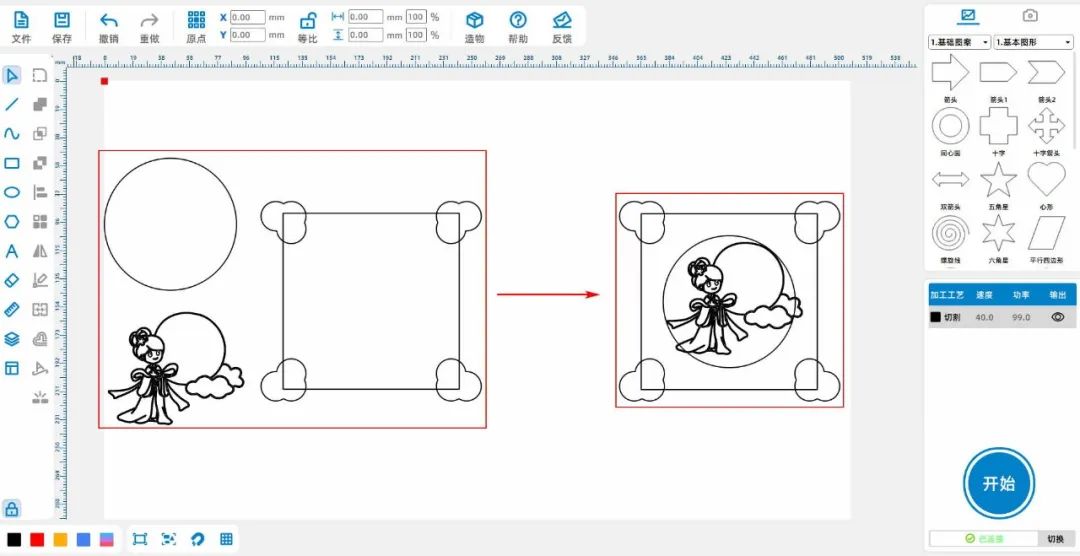
(6)鼠标左键左侧工具栏中【橡皮擦】的【打断线段】的功能,将左侧四个小矩形内【嫦娥奔月】与【正圆】相交的地方打
断,再使用【组合曲线】将【嫦娥奔月】与【正圆】的外圈相连;
将【嫦娥奔月】的内部线条全部选中,鼠标左击左下方的图层面板将图层改为红色,如下图所示:
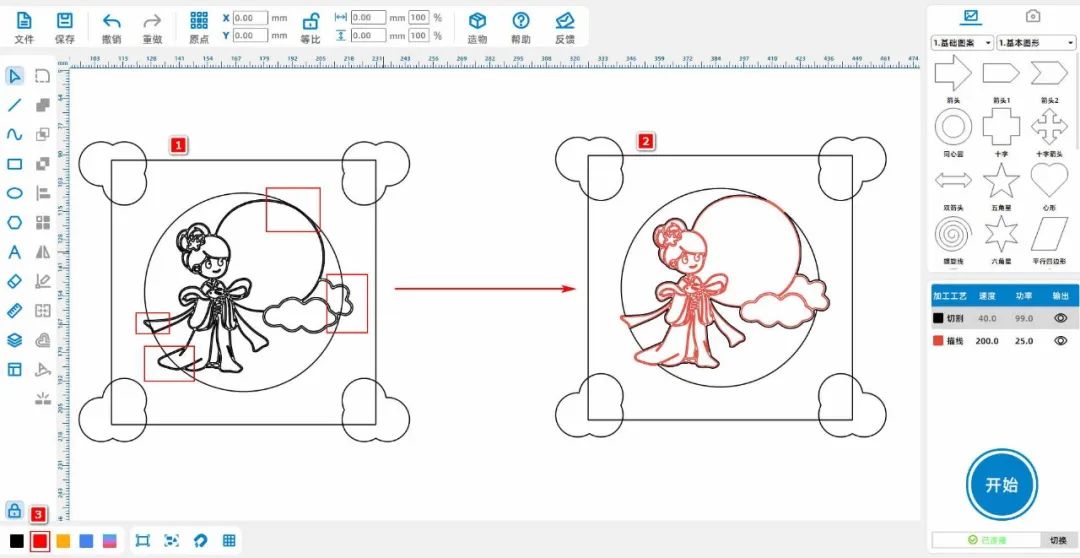
(7)鼠标左键左侧工具栏中的【矩形】,绘制矩形1、2,设置宽高皆为“65、5”,将其分别放至大矩形的上下内侧居中对齐;
鼠标左键左侧工具栏中的【矩形】,绘制矩形3、4,设置宽高皆为“10、3”,将矩形3放至矩形1的下方居中对齐,将矩形4放至
矩形2的上方居中对齐;
将矩形1、3并集,矩形2、4并集如,再分别用并集得到的图案与大矩形进行差集,如下图所示:

(8)鼠标左键左侧工具栏中的【矩形】,绘制四个小矩形,设置宽高皆为“3、120”,将其两两放至大矩形的左右两边的内
侧,如下图所示:
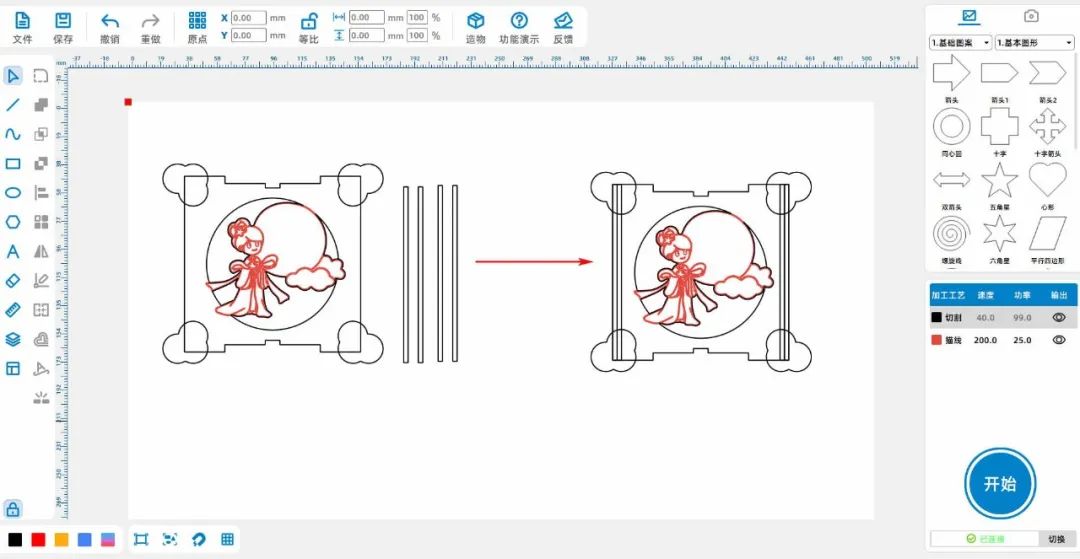
(9)鼠标左键右上角【图库】中的【2.装饰边框】,选择【龙图腾1】,选择其左上角的边框1,放至大矩形的左上角对齐,同
时将边框1的x坐标+8,y坐标+8;将边框1复制粘贴一次,得到边框2,移动至大矩形的右上角,同时将其x坐标-8,y坐标
+8;选中边框1、2,将其复制粘贴一次,得到的边框3、4进行一次【垂直镜像】,再将其移动至边框1、2的正下方并与大矩
形的下方内侧对齐,最后将边框3、4的y坐标-8,如下图所示:
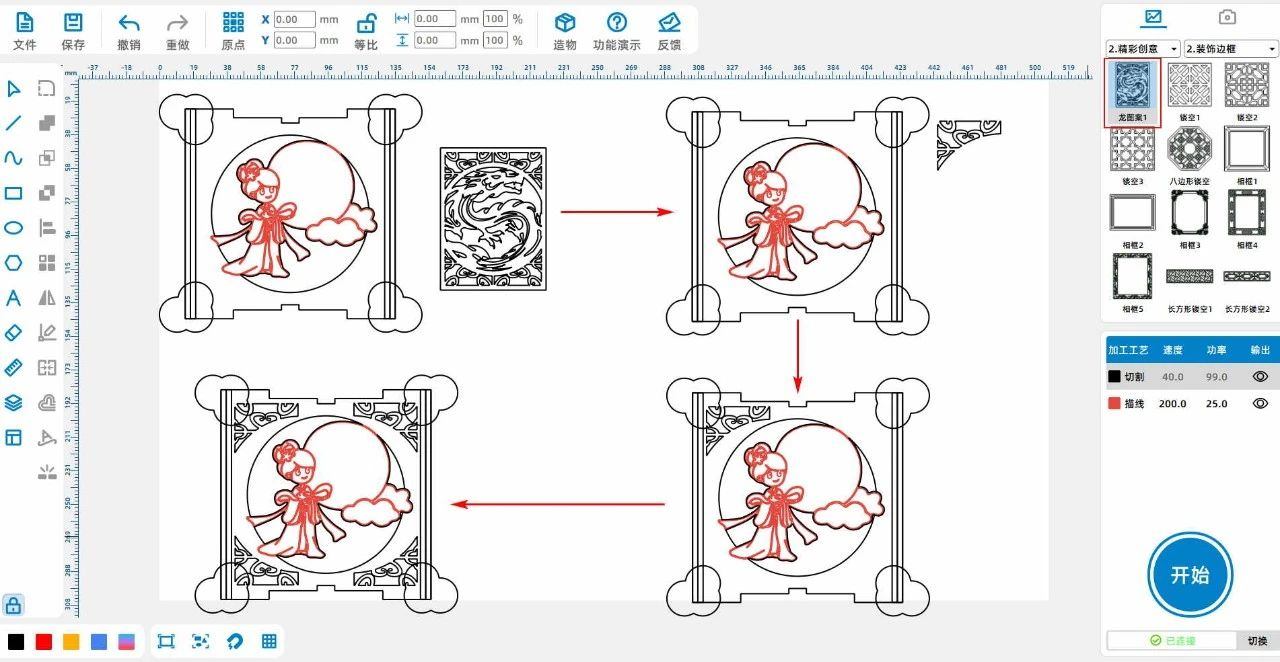
(10)鼠标右键选中大矩形与其四个角的云图案,进行一次并集,再将大矩形内最右侧与最左侧的小矩形删除,将剩下的两个
小矩形的高修改为60;鼠标右键全选图案,将其复制粘贴一次;将左侧图案内的两个小矩形移动至与云图案的最上端对齐,将
右侧图案内的两个小矩形移动至与云图案的最低端对齐,如下图所示:
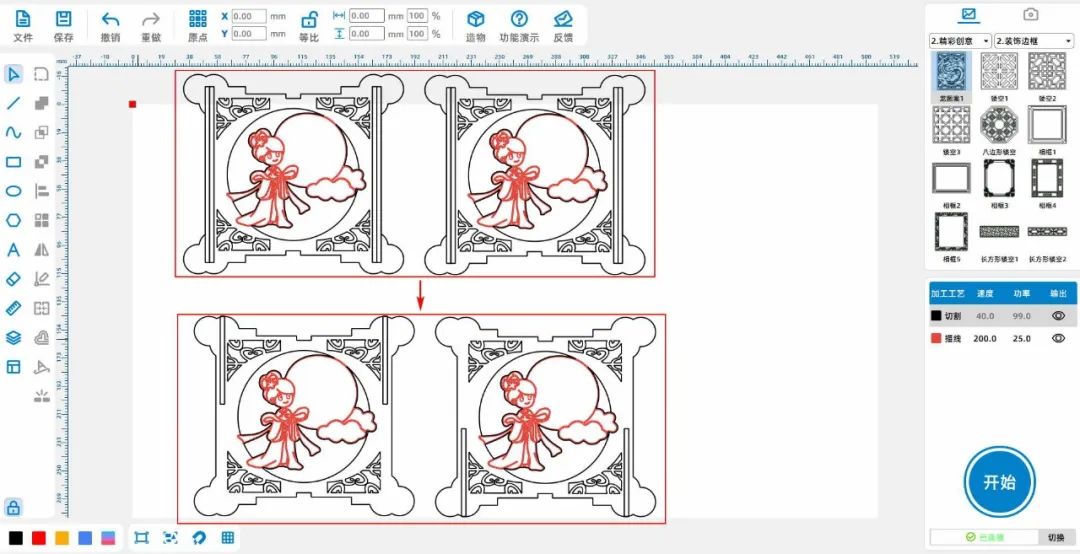
(11)鼠标右键选中大矩形与其四个角的云图案,进行一次并集,再将大矩形内最右侧与最左侧的小矩形删除,将剩下的两个
小矩形的高修改为60;鼠标右键全选图案,将其复制粘贴一次;将左侧图案内的两个小矩形移动至与云图案的最上端对齐,将
右侧图案内的两个小矩形移动至与云图案的最低端对齐,如下图所示:
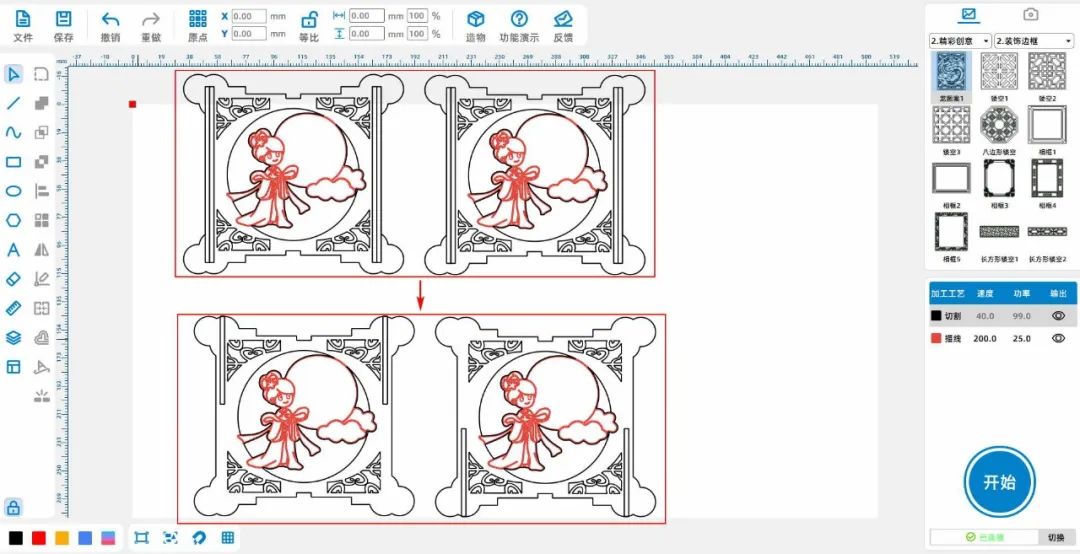
(12)鼠标左键左侧工具栏中的【矩形】,绘制3个矩形,矩形1宽高为“10、3”,矩形2宽高为“3、10”,矩形3宽高为“108、108”;
鼠标左键左侧工具栏中的【椭圆】,绘制正圆,设置宽高为“10、10”;
将矩形1移动至矩形3的正上方居中对齐,再将矩形1复制粘贴一次,并将得到的矩形移动至矩形3的正下方居中对齐;
将矩形2移动至矩形3的左侧居中对齐,再将矩形2复制粘贴一次,并将得到的矩形移动至矩形3的右侧居中对齐;
将矩形2再进行一次复制粘贴,并将得到的矩形移动至矩形3的中间,同时将正圆移动至矩形3的中间;
鼠标左键点击矩形3中间的矩形,进行一次差集,再选中矩形3与其周围的四个矩形,进行一次并集,如下图所示:
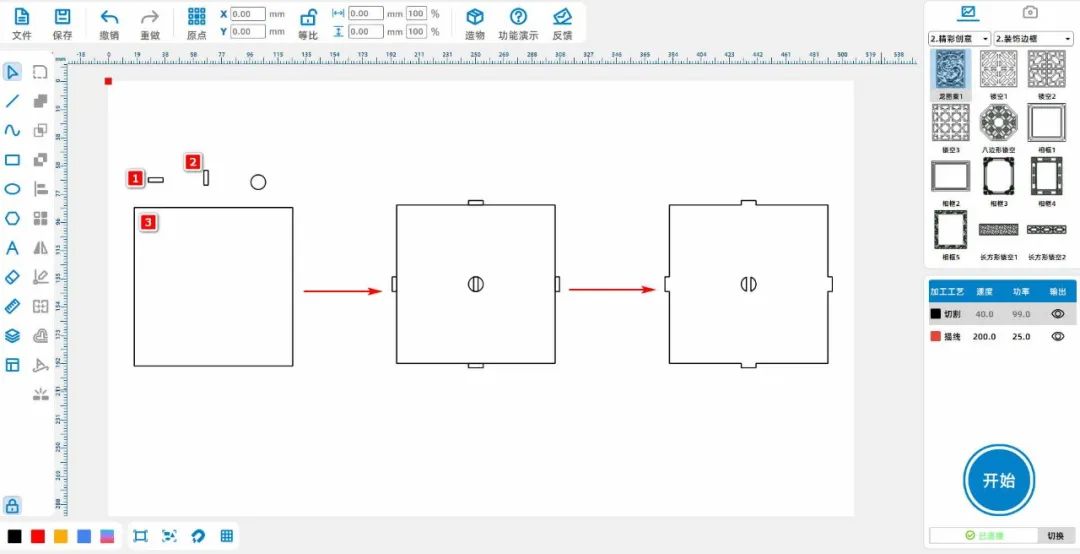
(13)鼠标左键全选图案,将其复制粘贴一次,再使用使用灯笼内所有小矩形与灯笼的外轮廓进行一次差集,得到制作中秋灯
笼的全部图纸,如下图所示: